こんなときは, 画面が表示されない場合には – Eizo DuraVision FDU2101 / FDU2101T 取扱説明書 User Manual
Page 11
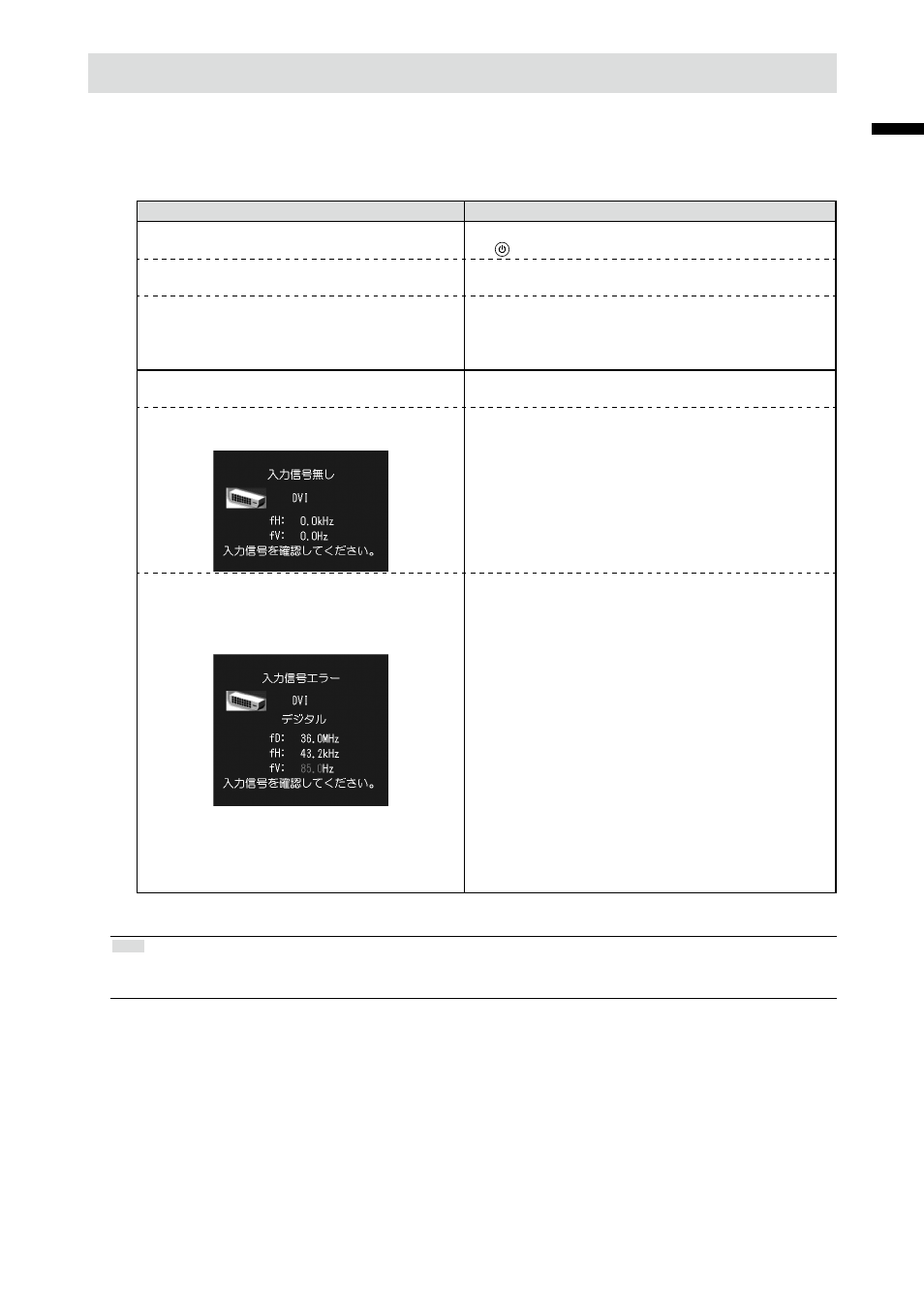
9
日本語
こんなときは
●
● 画面が表示されない場合には
症状に対する処置をおこなっても解消されない場合は、販売店またはEIZOサポートにご相談くださ
い。
症状
原因と対処方法
1.● 画面が表示されない
• 電源ランプが点灯しない
• 電源コードは正しく接続されていますか。
•
を押してください。
• 電源ランプが点灯:緑色
• 調整メニューの「ブライトネス」、「コントラス
ト」、「ゲイン」の各調整値を上げてみてください。
• 電源ランプが点灯:橙色
• 入力信号を切り替えてみてください。詳細はCD-ROM
内の取扱説明書を参照してください。
• マウス、キーボードを操作してみてください。
• コンピュータの電源は入っていますか。
2.● 次のようなメッセージが表示される
この表示はモニターが正常に機能していても、信号が正
しく入力されないときに表示されます。
• 信号が入力されていない場合の表示です。
例:
• コンピュータによっては電源を入れても信号がすぐに
出力されないため、左のような画面が表示されること
があります。
• コンピュータの電源は入っていますか。
• 信号ケーブルは正しく接続されていますか。
• 入力信号を切り替えてみてください。詳細はCD-ROM
内の取扱説明書を参照してください。
• 入力されている信号が周波数仕様範囲外であ
ることを示す表示です。(範囲外の周波数は
マゼンタで表示されます。)
例:
fD: ドットクロック(デジタル信号入力時の
み表示されます)
fH: 水平走査周波数
fV: 垂直走査周波数
• コンピュータの設定が、この製品で表示できる解像
度、垂直走査周波数になっていますか(「対応解像
度」(表紙の裏)参照)。
• コンピュータを再起動してみてください。
• グラフィックスボードのユーティリティなどで、適切
な表示モードに変更してください。詳細はグラフィッ
クスボードの取扱説明書を参照してください。
参考
• 表示された画面に関する症状やタッチパネルに関する症状については、モニターの取扱説明書(CD-ROM内)を参
照してください。